Ваш ноутбук снижает или теряет беспроводное соединение без причины? Или, может быть, ваш ноутбук может увидеть беспроводную точку доступа, но не подключается без перезагрузки всего компьютера? Я расскажу о некоторые из проблем.
Во-первых, более распространенные беспроводные проблема, когда компьютер будет постоянно отключаться от Wi-Fi сети, а затем подключаться вдруг без всякой видимой причины. Главный виновник этого типа проблема обычно программное, а не аппаратное. Программно, я не имею в виду вашу операционную систему, это могут быть драйвера для вашей беспроводной сетевой карты и беспроводного маршрутизатора.
Вам необходимо посетить веб-сайт производителя оборудования для вашего ПК и загрузки последние версии драйверов. Так что если у вас ноутбук фирмы Dell, перейдите в support.dell.com, найти вашу модель и скачать драйвер для беспроводной карты. Тоже самое относится и к маршрутизатору, перейти на Д-Линк, компании NETGEAR или Linksys с веб-сайта и установит последнюю прошивку для маршрутизатора.
Обычно устранить любые проблемы с подключением, если его уронили! Если у вас возникли проблемы с подключением в первую очередь, вы могли бы попробовать сбросить текущие конфигурации в Windows и повторите попытку подключения. Вы можете сделать это, предварительно зайдя в Панель управления и нажать на Сетевые подключения.
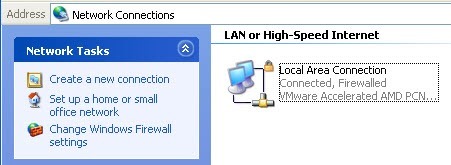
Вы увидите список всех текущих подключений на вашем компьютере, такие как Bluetooth, беспроводная, подключение по локальной сети и др. Идите вперед и щелкните правой кнопкой мыши на беспроводное сетевое соединение и выберите свойства.
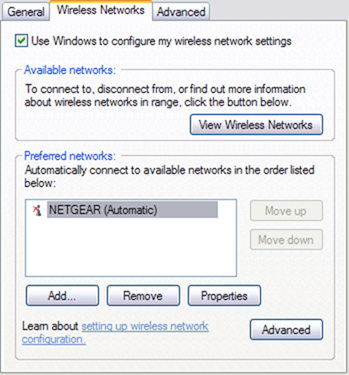
Нажмите на беспроводные сети вкладка и нажмите на название сети в списке предпочтительных сетей. Теперь нажмите на кнопку Удалить , чтобы Windows удалил все текущие настройки для этой сети и будет начинать с нуля. Много раз, когда вы обновить список сетей опять же, ОС Windows автоматически установит подключение. Идите вперед и щелкните ОК и затем щелкните на значок беспроводной сети в панели задач и попробуйте подключиться снова.
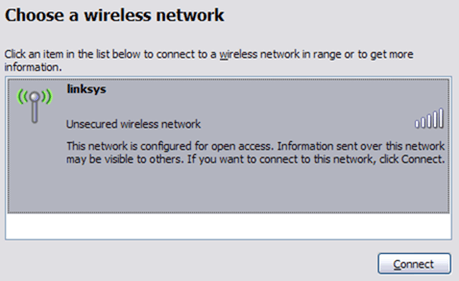
Если это не сработает, Вы можете также попытаться отремонтировать беспроводное соединение. Параметр восстановления пробует несколько других вещей, таких как отключение и повторное включение беспроводной карты, очистка кэша DNS от старых записей, а потом при подключении к беспроводной сети. Вы можете сделать ремонт, зайдя в сетевые подключения, как показано ниже и нажав правой кнопкой мыши на беспроводное соединение и выбрав Repair. Мое изображение показывает Подключение по локальной сети, но вы должны увидеть Беспроводное Сетевое соединение, если ваш компьютер оснащен устройством беспроводной карты.
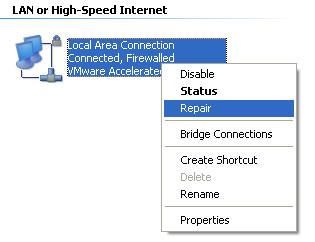
Наконец, это хорошая идея, чтобы проверить протокол TCP/IP в свойствах вашего сетевого подключения, чтобы убедиться, что они сконфигурированы правильно. Очень часто люди вручную меняют их или говорят, чтобы менять их по компьютерной помощи регистрации людей на службы поддержки звонков. Чтобы проверить настройки, перейдите в сетевые подключения, как указано выше, и затем щелкните правой кнопкой мыши на сетевом подключении и выбрать "свойства".
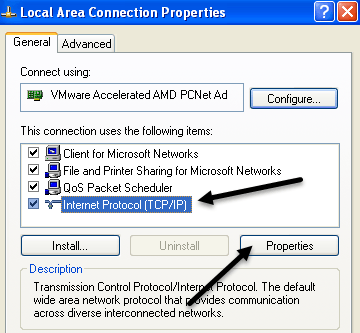 Теперь выберите протокол Интернета (ТСР/IP) в списке и нажмите на свойства. Вы будете должны удостовериться, что переключатель стоит на получить IP-адрес автоматически и получить адрес DNS-сервера автоматически. Бывают случаи, когда IP-адрес и адреса DNS-серверов должны быть введены вручную, но это необходимо редко. Теперь выберите протокол Интернета (ТСР/IP) в списке и нажмите на свойства. Вы будете должны удостовериться, что переключатель стоит на получить IP-адрес автоматически и получить адрес DNS-сервера автоматически. Бывают случаи, когда IP-адрес и адреса DNS-серверов должны быть введены вручную, но это необходимо редко.
 Так что если обновление драйверов, сброс конфигурации, и ремонт сетевого подключения не работает, то попробуйте отключить беспроводной маршрутизатор и подключить его обратно примерно через минуту. Лучше выключите и кабельный модем, но вы должны всегда включать сначала модем, затем роутер. Так что если обновление драйверов, сброс конфигурации, и ремонт сетевого подключения не работает, то попробуйте отключить беспроводной маршрутизатор и подключить его обратно примерно через минуту. Лучше выключите и кабельный модем, но вы должны всегда включать сначала модем, затем роутер.
Если что-то физически случилось с маршрутизатором, один из перечисленных выше методов должен работать!
|